Apple Watch arată o mulțime de diferite pictograme de stare în partea de sus a ecranului, inclusiv – pictograma enigmatică punct roșu – pentru a oferi utilizatorilor informații esențiale direct de pe cadranul ceasului.
Pe lângă afișarea lor în partea de sus a cadranului Apple Watch, conține și alte câteva în Centrul de control al ceasului.
Deci, dacă ați făcut recent o trecere de la Android la Ceas Apple, există șanse să fii confuz în privința lor la fel de mult ca și mine când am început să folosesc unul.
Ei bine, nu vă mai faceți griji! Iată ghidul definitiv pentru a vă ajuta să înțelegeți care sunt pictogramele și simbolurile de stare din partea de sus Ecranul Apple Watch înseamnă de fapt.
Pictograme de stare pe Apple Watch:
Pictogramele și simbolurile de stare a ceasului Apple sunt afișate fără un text însoțitor, ceea ce face dificilă interpretarea acestora de către începători. Iată o listă adnotată cu toate pictogramele watchOS 6 necunoscute:
1. Pictograma punct roșu

Această pictogramă punct roșu de pe ecranul Apple Watch apare ori de câte ori aveți o notificare necitită. Pentru a citi o notificare nouă, puteți glisa în jos din partea de sus a cadranului ceasului.
2. Pictogramă de încărcare

Pictograma mică de fulger verde din partea de sus a ecranului indică faptul că Apple Watch se încarcă în prezent.
3. Pictograma Baterie descărcată

Simbolul fulgerului roșu apare pe ecran ori de câte ori bateria ceasului Apple este descărcată și necesită încărcare.
4. Pictograma mod avion

Această pictogramă indică faptul că modul Avion este activat. Nu veți putea folosi funcțiile Wireless pe ceas până când nu dezactivați Modul Avion.
Și chiar dacă dezactivați setarea Avion pe ceasul Apple, aceasta rămâne activată pentru iPhone.
5. Pictograma Nu deranjați

Această pictogramă cu jumătate de lună apare de fiecare dată când modul Nu deranjați este activat pe ceasul dvs. Dacă această pictogramă este vizibilă, înseamnă că apelurile și alte notificări nu vor suna și nu vor lumina ecranul de pornire al Apple Watch. Cu toate acestea, această setare nu va avea niciun efect asupra sunetului alarmelor; vor continua să sune.
Citeste mai mult: 16 cele mai bune jocuri Apple Watch gratuite pe care le puteți juca în 2020
6. Pictogramă de blocare

Dacă vedeți un simbol de blocare în partea de sus a afișajului, înseamnă că Apple Watch este blocat și va trebui să introduceți parola pentru a debloca ecranul.
7. Pictograma de blocare a apei

Pictograma indică faptul că modul de blocare a apei este activat. Apple Watch blochează automat afișajul de fiecare dată când începeți să faceți exerciții de înot pentru a preveni atingerile accidentale. După ce ați terminat, apăsați sau rotiți coroana digitală pentru a debloca afișajul și pentru a curăța picăturile de apă din ceas.
Notă: Pictograma picătură de apă este disponibilă numai pentru Apple Watch Series 2 și modelele mai noi.
8. Pictograma mod teatru

Această pictogramă apare când modul teatru este pornit. Odată activat, vă păstrează Apple Watch-ul silențios și afișajul întunecat până când îl treziți intenționat atingând ecranul ceasului sau rotind Coroana Digitală.
9. Pictograma antrenament

Pictograma unui bărbat care alergă apare în partea de sus a ecranului ori de câte ori utilizați o aplicație de antrenament. După terminarea unui antrenament, reporniți Apple Watch.
10. Nicio pictogramă de rețea celulară

Această pictogramă Cruce Roșie indică faptul că modelele dvs. Apple Watch GPS + Cellular și-au pierdut conexiunea sau semnalul la rețeaua celulară.
11. Pictograma Deconectare

Dacă vedeți această pictogramă pe ecran, înseamnă că Apple Watch și dispozitivul iPhone nu sunt conectate. Această problemă poate apărea dacă iPhone-ul asociat nu este suficient de aproape de ceas sau când Wi-Fi și Bluetooth sunt dezactivate pe iPhone.
12. Pictogramă conectată

Această pictogramă înseamnă că Apple Watch este conectat sau asociat corect cu dispozitivul iPhone.
13. Pictogramă Wi-Fi

Această pictogramă apare în Centrul de control ori de câte ori Apple Watch se conectează la o rețea Wi-Fi în loc de conexiunea iPhone.
14. Pictograma LTE

Numărul de puncte verzi indică puterea semnalului cu rețeaua celulară conectată.
15. Pictogramă de activitate fără fir

Această pictogramă apare pe ecranul Apple Watch atunci când are loc un fel de activitate wireless.
16. Pictograma microfon

Pictograma microfonului Apple Watch indică faptul că sunetul este înregistrat în fundal.
17. Acum se joacă pictograma

Pictograma În curs de redare apare în partea de sus a ecranului atunci când redați sunet pe ceas sau iPhone asociat prin aplicația de muzică și podcasturi.
18. Pictograma Apel

Această mică pictogramă verde de apel telefonic apare pe ecranul de pornire al Apple Watch în timp ce vorbiți cu cineva prin ceas sau dispozitiv iPhone asociat.
19. Pictograma Hărți

Puteți atinge pictograma Hărți de pe ecranul de start pentru a deschide aplicația de hărți pe ceas pentru a obține indicații de orientare.
20. Pictograma de navigare
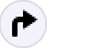
Această pictogramă apare în partea de sus a cadranului Apple Watch atunci când utilizați aplicații terță parte pentru a obține navigarea ghidată vocal. Reporniți ceasul dacă pictograma de navigare rămâne pe ecran după ce nu mai utilizați o aplicație.
21. Pictogramă Walkie-Talkie

Puteți vorbi instantaneu cu prietenii dvs. adăugându-i la Aplicația Walkie-Talkie. Atingeți această pictogramă galbenă în formă rotundă pentru a deschide aplicația Walkie-Talkie pe ceas.
Citeste mai mult: Cum să utilizați Walkie-Talkie pe Apple Watch
22. Pictograma indicator de locație

Această pictogramă de tip săgeată care apare pe ecran înseamnă că o aplicație utilizează servicii de localizare pe Apple Watch.
23. Pictograma AirPlay
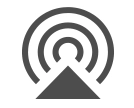
Această pictogramă Air-play este disponibilă în Centrul de control al ceasului, care vă permite să alegeți ieșirea audio preferată și să o comutați între difuzoarele Apple Watch și AirPods sau căștile Bluetooth.
Citeste mai mult: Cele mai bune 13 alternative Apple Watch în 2020
Deci, toate acestea au fost oameni buni! Puteți găsi toate acestea menționate mai sus pictograme watchOS 6 în partea de sus a ecranului Apple Watch sau în locuri precum Centrul de control. Sper că acest articol v-a ajutat să aflați semnificația tuturor pictogramelor și simbolurilor de stare a ceasului Apple.
Dacă credeți că am ratat vreun simbol, anunțați-ne în secțiunea de comentarii de mai jos, vom fi bucuroși să le adăugăm pe listă.